Sikkerhedskopier alle brugerprofiler og andre Windows-indstillinger med DataGrab
Planlægger du at porte dine Windows-systemdata til et andet system og leder efter en sikkerhedskopieringsløsning til gemme brugerprofildata, inklusive delte filer, dokumenter, musik, videoer og vigtigst AppData folder? Du kan bruge tidligere fremhævede funktioner Sikkerhedskopieringsværktøj at sikkerhedskopiere data fra den aktuelle brugerprofil, men hvad med at tage backup af alle brugerprofildata uden at skulle logge ind på hver enkelt brugers konto? DataGrab giver en simpel løsning i et sådant scenario. Det er lille, kraftfuldt og et robust program til Windows, som ikke kun giver dig mulighed for at tage backup af alle brugere profildata, men andre specificerede mapper kan også gemmes på eksternt lagringsmedium med en enkelt klik.
DataGrab opretter en automatiseret DataRestore eksekverbar i hver brugerprofil backup-mappe for at gendanne dataene med samme navn i Windows-brugermapper. Dette sparer dig ikke kun tid, men en stor indsats for at flytte sikkerhedskopierede brugerprofildatamapper tilbage til deres oprindelige placeringer.
Derudover kan du vælge at tage backup af alle Access-databaser, Word, Excel og PDF-dokumenter fra systemet til ethvert lokalt eller eksternt drev. Det understøtter Wildcard-poster såvel som at specificere en række filtyper, der skal flyttes til ekstern lagerenhed. Nogle lokale OS-elementer og Windows-gemte indstillingsfiler kan også portes, f.eks. IP-indstillinger, RDP port, kortlagte drev, delte mapper andre end brugerprofiler delte placeringer, installerede printere og så på. Kort sagt tilbyder DataGrab en hurtig og omfattende backup-løsning.
Start applikationen, og vælg måldrev, dvs. hvor vigtige mapper, inklusive brugerprofiler er til stede. Alle backupindstillinger findes på hovedgrænsefladen under forskellige sektioner. Vælg først Brugerprofiler, som du ønsker at tage backup af, efterfulgt af mapper til brugerprofiler.
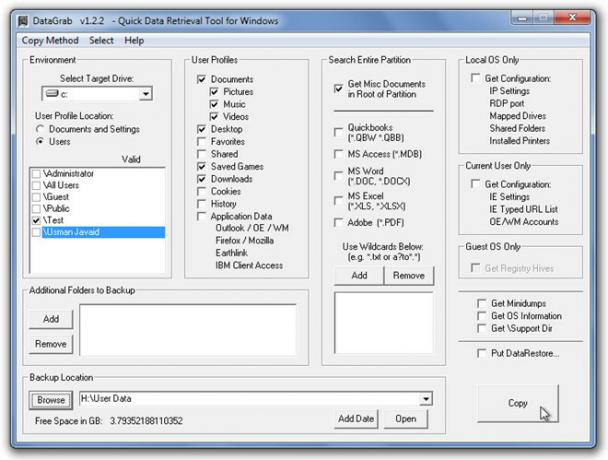
Under Yderligere mappe til sikkerhedskopi Afsnit kan du specificere flere mapper til sikkerhedskopiering. Det Søg i hele partitionen afsnit henviser til inkludering af specificerede filtyper i sikkerhedskopien. Gå igennem Kun lokalt operativsystem og andre sektioner, der ligger under det, for at specificere forhåndsoptagelsesmuligheder. Når det er gjort, skal du indtaste den ønskede backup-placering og trykke på den store Copy-knap for at starte sikkerhedskopieringsprocessen.
Som standard bruger den Windows oprindelig kopieringsmetode, som muligvis vil bede dig flere gange om at bekræfte kopifunktionen. Fra menuen Kopimetode kan du dog vælge Brug ikke-stoppelig kopimaskine mulighed for at lade det stille oprette backup.
Når sikkerhedskopieringsprocessen er afsluttet, skal du åbne en brugerprofil, der sikkerhedskopieres, for at bekræfte tilstedeværelsen af DataRestore eksekverbar fil, som vil hjælpe dig med at sætte brugerprofildata tilbage til den oprindelige position uden besvær involveret i en frisk system.

Det fungerer på Windows XP, Windows Vista og Windows 7.
Download DataGrab
Søge
Seneste Indlæg
SenderOK: Forøg produktivitetsplugin til Outlook, GMail, Yahoo, Hotmail
SenderOK er kun Windows intelligent plug-in til Outlook 2007/2003 &...
Slet filer permanent med Freeraser File Shredder permanent
Da datagendannelsessoftwaren er rig og har relative attributter til...
Visuel kommandolinje er den nemmeste måde at oprette batchfiler ved hjælp af GUI
En batchfil er en tekstbaseret fil, der indeholder en række kommand...



